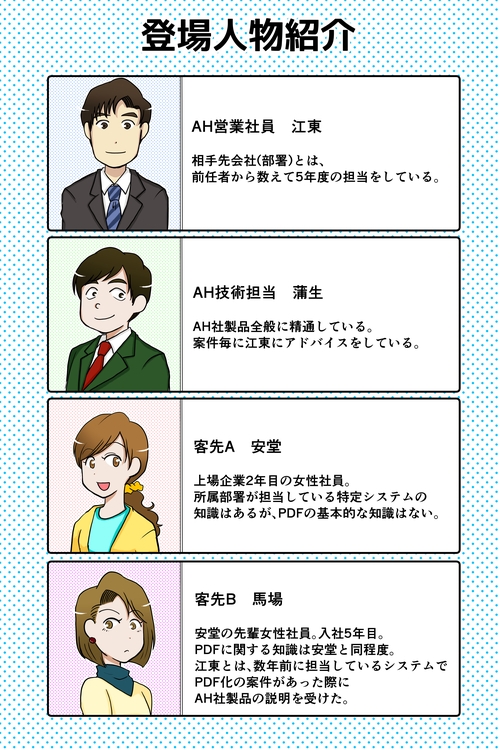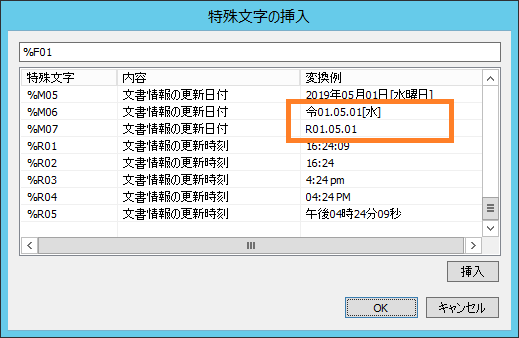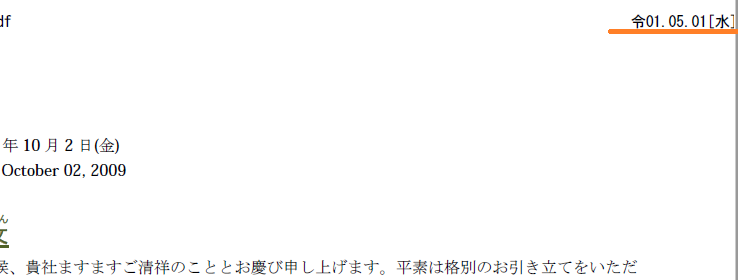DITA North America (続き)
<< DITA North America(前回)
セッションの合間には、展示室で出席者と出展者が集まる休憩がありました。 この会議の出展者の大部分はアンテナハウスのパートナーでしたので、彼らと再会し、今後のソフトウェア機能を確認し、パートナーシップを強化するための様々な機会について議論する絶好の機会でした。 既存のお客様はもとより初めての訪問者も、当社の製品に対する要望、問題を解決する方法についての質問、当社が提供するより多くの他の製品を知ることに興味を持っていました。 全体として、今年のカンファレンスでの参加率、ブースでの関心の高さ、そしてパートナーやクライアントとの興味深いディスカッションを通じて、満足のできる結果であったと思います。
さて4月は展示会がとても多い月です。ちょうど今ネバダ州のラスベガスで Xplor International に出展している最中です。また4月29日にはアラバマ州ハンツビルで開催の AIA Product Support に参加する予定です。いずれもお客様、パートナーとの情報共有の大変良い機会となり、アンテナハウスが健全で成長し続けている企業であることを示す良い機会となることでしょう。
今朝ほど丁度 営業担当から、Xplor International の報告が届きましたので、合わせてご紹介いたします。
Xplor International
アンテナハウスが CCM およびデジタルドキュメントの専門家のための Xplor19 に参加するのは今年で3年目です。 Xplor19 は今年から大きくイベントの変更がありました。 過去10年間、フロリダ州オーランドで開催された単独のイベントだったのですが、今年 Xplor は、ISA International Sign Expo との提携を発表し、カンファレンスをネバダ州ラスベガスに移しました。 今後、カンファレンスの開催は、オーランドとラスベガスで交互で行われます。 2つのカンファレンスは独立したイベントとして運営し続けますが、出席者は両方のイベントの特典を体験、享受できるよう、特別なオファーや招待状を受け取ることができます。 今年は開催のスタイルにも変更がありました。イベントは夕方に始まり、一般的なセッションのトラックは出展者と同じホールで行われました。一方ビジネステクノロジー、デリバリーテクノロジー、マーケティングテクノロジーは他のホールで行われました。
アンテナハウス(海外サイト)
http://www.antennahouse.com/